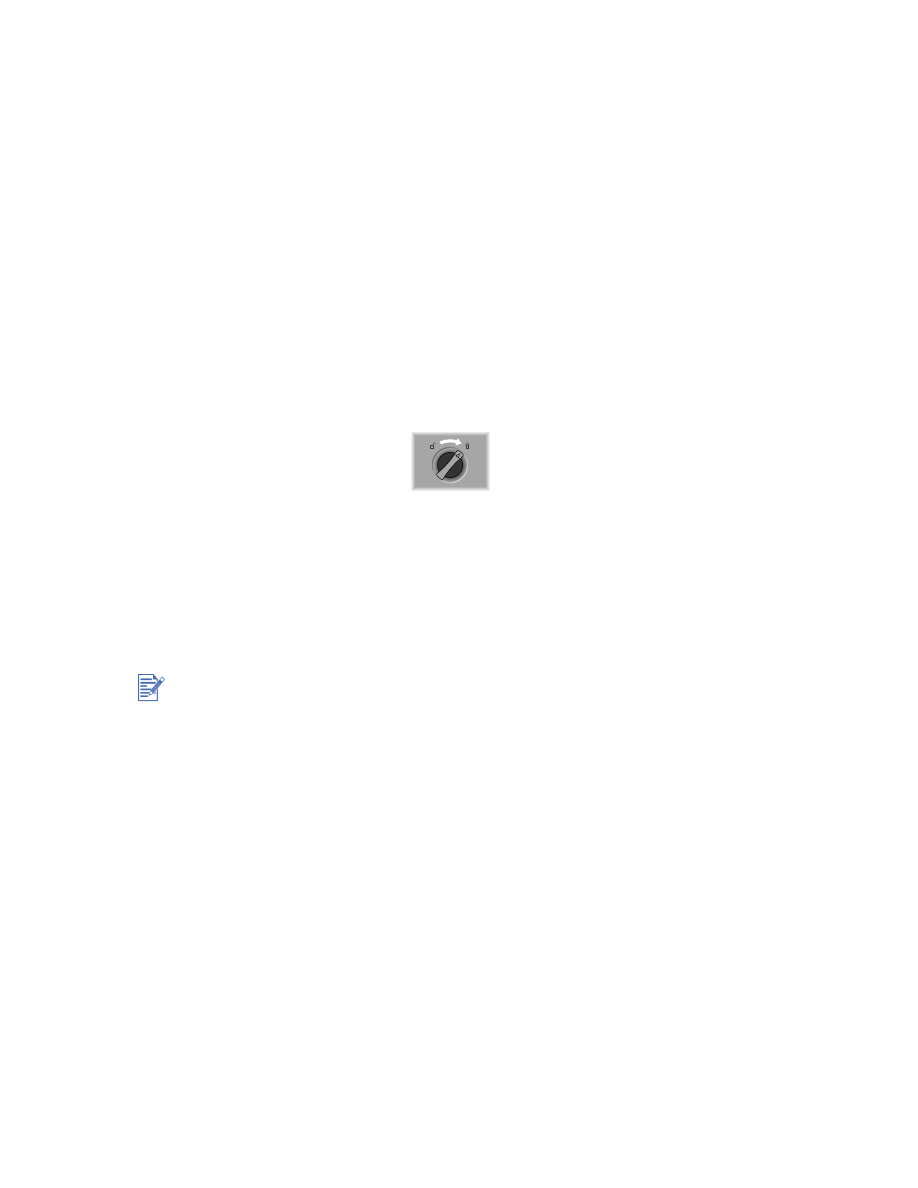
Aucune page ne sort de l’imprimante
Vérifiez l’alimentation.
Vérifiez que le cordon d’alimentation est bien raccordé à l’imprimante et à la prise murale,
et que l’imprimante est sous tension. Le témoin d’alimentation du panneau avant de
l’imprimante doit être allumé.
Vérifiez les câbles.
Vérifiez que le câble de l’imprimante est bien raccordé sur l’imprimante et sur l’ordinateur.
Contrôlez le bouton de verrouillage du panneau amovible arrière.
Vérifiez que le panneau amovible arrière est bien installé et que le bouton est en position
verrouillée. L’imprimante ne peut fonctionner que si ce bouton est verrouillé.
Vérifiez l’installation de l’imprimante.
Vérifiez que votre imprimante HP deskjet est active ou désignée comme imprimante
par défaut et que l’option Suspendre l’impression n’est pas cochée dans le menu
de l’imprimante.
Soyez patient.
Les documents complexes, contenant un grand nombre de polices, des graphiques et/ou
des photographies en couleurs sont assez longs à imprimer. Si le témoin d’alimentation
clignote, cela signifie que l’imprimante traite des informations.
Vérifiez le papier.
Vérifiez le chargement du support dans le bac et l’absence de bourrage de papier dans
l’imprimante. Pour plus d’informations, reportez-vous aux sections
“Chargement du
papier”
et
“Du papier est coincé dans l’imprimante”
.
Si vous avez essayé d’imprimer alors que l’imprimante était hors tension, un message d’alerte
a dû apparaître à l’écran. Si l’imprimante n’est pas sous tension et qu’aucun message n’est
apparu lorsque vous avez essayé d’imprimer, l’imprimante est peut-être mal configurée. Dans
ce cas, vous devez réinstaller le logiciel de l’imprimante.
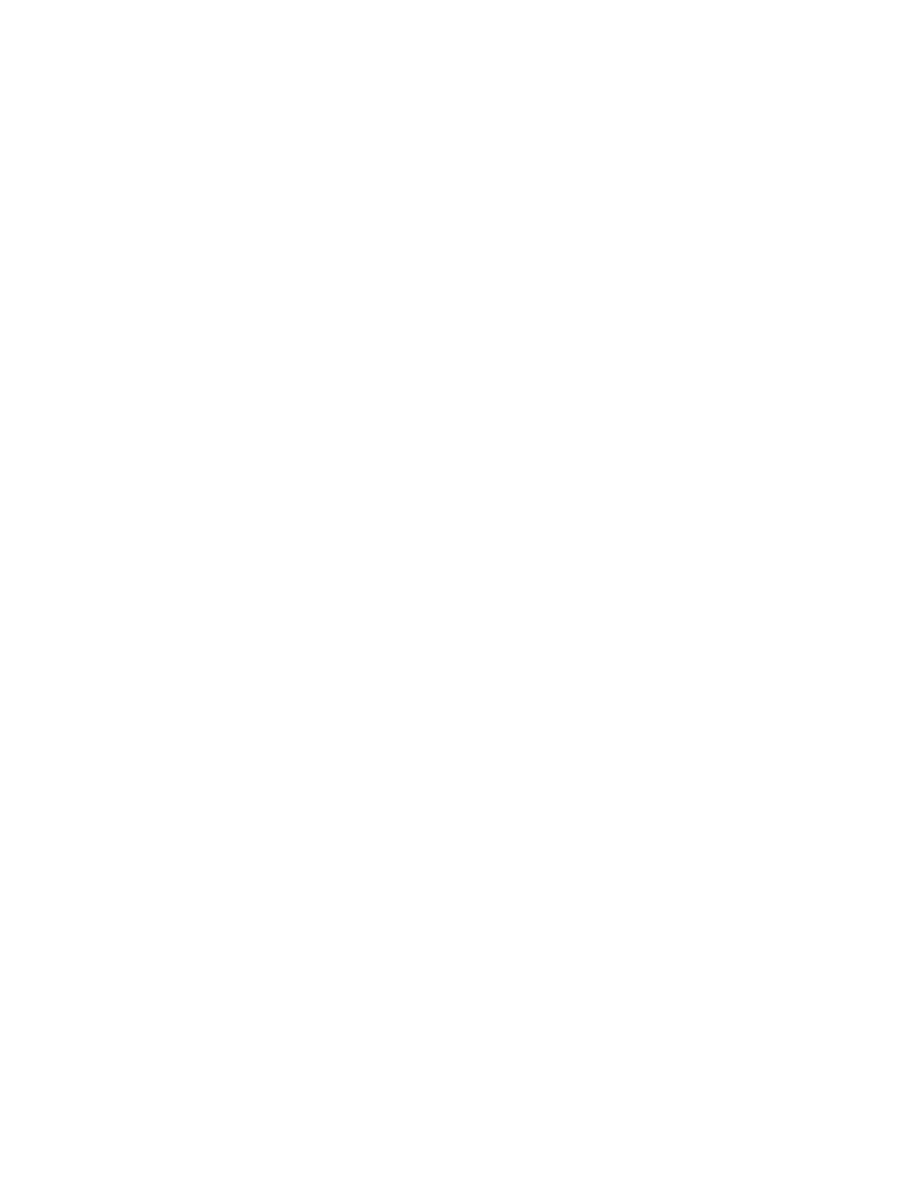
5-2
FRWW
Vérifiez les cartouches d’impression.
Vérifiez l’installation des cartouches d’impression noire et couleur et la fermeture du capot
de l’imprimante (reportez-vous à la section
“Remplacement des cartouches d’impression”
pour de plus amples informations). Le témoin des cartouches clignote si les cartouches
d’impression ne sont pas installées correctement. Pour plus d’informations,
reportez-vous aux sections
“Les voyants de l’imprimante clignotent”
et
“Problème de
cartouche d’impression”
.
Essayez d’imprimer une page exemple.
Essayez de mettre l’imprimante hors tension, puis à nouveau sous tension. Appuyez sur
le bouton
R
EPRISE
et relâchez-le lorsque son voyant se met à clignoter. Si la page
exemple s’imprime, le problème ne provient pas de l’imprimante.
Essayez d’imprimer depuis une autre application logicielle.
Essayez d’imprimer depuis d’autres applications pour voir si le problème persiste.
Essayez d’imprimer une page de test.
Imprimez une page de test Windows : cliquez sur Démarrer, pointez sur Paramètres,
puis cliquez sur Imprimantes (Windows NT 4.0, 98, Me et 2000) ou Imprimantes et
télécopieurs (Windows XP). Cliquez avec le bouton droit de la souris sur l’icône de
l’imprimante, puis sélectionnez Propriétés. Cliquez sur l’onglet Général, puis cliquez sur
le bouton Imprimer une page de test.
Si la page de test s’imprime et que l’imprimante fonctionnait déjà avec le logiciel que vous
utilisez en ce moment, essayez d’imprimer un autre fichier avec ce même logiciel. Si ce
fichier s’imprime, le fichier que vous avez essayé d’imprimer précédemment est peut-être
endommagé. Essayez de l’imprimer de nouveau en utilisant sa copie de sauvegarde. Si
aucune de ces solutions ne fonctionne, le problème résulte vraisemblablement de
l’impossibilité du logiciel à interpréter correctement les paramètres de l’imprimante. Lisez
le fichier Lisezmoi du CD de démarrage ; il contient la liste des conflits logiciels connus.
Vous pouvez également consulter le manuel du logiciel ou contacter le fabricant pour
obtenir des détails sur ce problème.
Si la page de test ne s’imprime pas, vérifiez que le port approprié (USB, LPTx) est
sélectionné et que l’imprimante est connectée directement à votre ordinateur. Si votre
imprimante est connectée par l’intermédiaire d’un boîtier de commutation, vérifiez que
vous avez sélectionné le connecteur approprié. Le voyant d’alimentation de l’imprimante
devrait clignoter pendant l’impression de la page de test. Si le voyant d’alimentation ne
clignote pas, imprimez une page de diagnostic. Reportez-vous à la section
“Impression
d’une page de diagnostic”
pour obtenir des instructions complémentaires.
Vérifiez la configuration réseau.
Assurez-vous que l’imprimante est correctement configurée dans l’environnement réseau.
Consultez la section
“Utilisation de l’imprimante en réseau”
ainsi que la documentation
livrée par les fournisseurs de votre réseau. Consultez également la section
“Problèmes
d’impression en réseau”
pour obtenir des informations complémentaires de dépannage.
Ouvrez le Sélecteur (Mac OS 8.6 et 9.x seulement).
Vérifiez que vous avez installé le logiciel de l’imprimante et que celle-ci est sélectionnée.
La version de l’imprimante devrait être visible sur le volet gauche du Sélecteur. Si vous
cliquez sur l’icône de l’imprimante, son nom devrait être affiché dans le volet droit du
Sélecteur. Sélectionnez le nom de l’imprimante.
Vérifiez le port USB.
Déconnectez l’imprimante du port USB, attendez quelques secondes, puis
reconnectez-la. Si le problème n’est pas résolu, essayez de connecter l’imprimante à un
autre port USB.
Vérifiez l’état du câble.
Assurez-vous que le câble de votre imprimante est en bon état. S’il est endommagé,
prenez contact avec le fabricant du câble et remplacez-le.
Désinstallez le logiciel d'imprimante et exécutez de nouveau le programme d'installation.
Assurez-vous de ne mettre l'imprimante sous tension et de ne brancher le câble
sélectionné pendant l'installation que lorsque le système vous y invite.

FRWW
5-3